2025: Cómo solucionar el error de iPhone support.apple.com/iphone/passcode (null)
 Santiago Hernandez
Santiago Hernandez- Actualizado en 2024-03-05 a iPhone
Olvidar el código de pantalla del iPhone y múltiples intentos fallidos de ingresar el código incorrecto pueden deshabilitar tu iPhone. Durante este proceso, es posible que encuentres el error "support.apple.com/iphone/passcode" o el mensaje "iPhone no disponible". Aquí, todo se resolverá fácilmente. Esta guía completa explicará por qué aparece el error "support.apple.com/iphone/passcode (null)" y cómo solucionarlo.
- Parte 1. ¿Por qué el iPhone muestra el error "support.apple.com/iphone/passcode (null)"?
- Parte 2. Qué hacer con el error "support.apple.com/iphone/passcode (null)"
- 1. Desbloquear el iPhone no disponible sin código mediante el mejor desbloqueador de iPhone [Descarga gratuita]
- 2. Solucionar el bloqueo de seguridad del iPhone sin computadora mediante la opción de borrado
- 3. Solucionar el error de código del iPhone sin borrar datos mediante el restablecimiento del código
- Parte 3. Preguntas frecuentes sobre el error "support.apple.com/iphone/passcode (null)"
Parte 1. ¿Por qué el iPhone muestra el error "support.apple.com/iphone/passcode (null)"?
Dependiendo del iOS que estés utilizando, varios intentos fallidos del código incorrecto mostrarán la pantalla "iPhone no disponible, inténtalo de nuevo en X minutos" y "support.apple.com/iphone/passcode iPhone no disponible".
Con intentos continuos, verás "Este iPhone está bloqueado por seguridad. Puedes intentar ingresar tu código nuevamente en (null), o puedes borrar y restablecer este iPhone ahora." y aparecerá la pantalla "support.apple.com/iphone/passcode iPhone no disponible" en el iPhone.
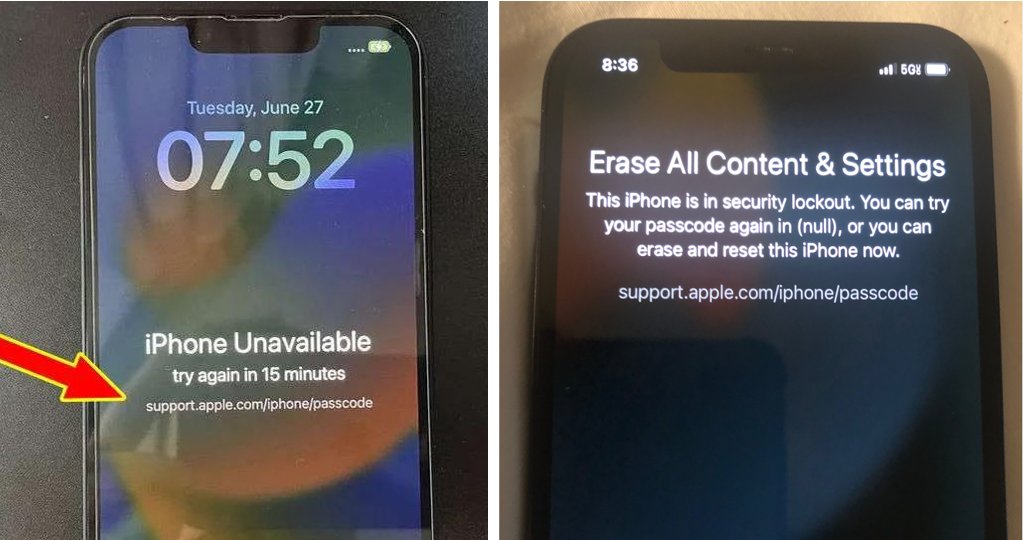
En caso de que tengas un iPhone con iOS 15.2 o posterior, y múltiples intentos fallidos del código hayan deshabilitado tu iPhone, este mostrará "Borrar iPhone" para desbloquear tu teléfono. Al hacer clic en esta opción en la pantalla de bloqueo de seguridad, aparecerá una notificación "support.apple.com/iphone/passcode".
Parte 2. ¿Qué hacer con el error "support.apple.com/iphone/passcode (null)"?
Las personas que usan iPhones a menudo enfrentan este error después de olvidar su código de acceso y buscan soluciones para "Support Apple com iPhone passcode security lockout" o "Support Apple com iPhone restore forgot passcode". Aquí hay algunos métodos para los errores de código de acceso de Support Apple com iPhone.
1. Desbloquear iPhone no disponible sin código de acceso a través del mejor desbloqueador de iPhone [Descarga gratuita]
Para solucionar el error "support.apple.com/iphone/passcode" sin restricciones o el iPhone no disponible sin opción de borrado, utiliza UltFone iPhone Unlock-iOS Screen Unlock para desbloquear el iPhone en segundos sin contraseña e iTunes. ¡Con unos simples clics, desbloquea con éxito tu iPhone!
- Desbloquea rápidamente el iPhone y soluciona el error "support.apple.com/iphone/passcode" con unos simples clics
- Elimina cualquier bloqueo de seguridad del iPhone/iPad o mensajes de iPhone no disponibles, sin la opción de Borrar iPhone
- Salta todo tipo de bloqueos de pantalla: código de 4 dígitos/6 dígitos, Touch ID y Face ID cuando olvidas el código de acceso
- Elimina el código de tiempo de pantalla (sin pérdida de datos) y MDM
- Compatible con todas las versiones y modelos de iOS, incluyendo iOS 17/16 y iPhone 12 Mini/Pro Max/13 Pro Max/14 Pro Max/iPhone 15
Características clave de UltFone iPhone Unlock:
Cómo solucionar el error "support.apple.com/iphone/passcode (null)" [Tutorial en vídeo] :
Aprenda a solucionar el error "support.apple.com/iphone/passcode" con UltFone:
- Paso 1 Descargue e instale UltFone iPhone Unlock en su computadora. Haga clic en "Iniciar" para resolver el error "support.apple.com/iphone/passcode".
- Paso 2 Conecte su iPhone a la computadora; se detectará automáticamente. Haga clic en "Siguiente".
- Paso 3 Elija una ruta de guardado y luego haga clic en "Descargar" para obtener el último firmware.
- Paso 4 Haga clic en "Iniciar eliminación" para iniciar el proceso de omisión del código de acceso del iPhone.
- Paso 5 ¡Su iPhone se desbloqueará, solucionando el error "support.apple.com/iphone/passcode"!





2. Solucionar el Bloqueo de Seguridad del iPhone sin una Computadora a través de la Opción de Borrado
Una vez que aparece el error "support.apple.com/iPhone/passcode", la forma más directa es visitar la página web correspondiente y probar el método de Borrado del iPhone recomendado. Ya sea que su iPhone sea un antiguo iPhone Xr/8/8 Plus/10/11 o el último iPhone 15.
Antes de utilizar este método, tenga en cuenta lo siguiente. Si no se cumplen las condiciones, le recomendamos encarecidamente que utilice una herramienta profesional como UltFone iPhone Unlock.
- Necesita un dispositivo con iOS 15.2 o iPadOS 15.2 o posterior.
- Su iPhone, iPad o iPod touch debe estar conectado a una red celular o Wi-Fi.
- Necesita conocer el ID de Apple y la contraseña que utilizó para configurar su dispositivo.
- Buscar mi dispositivo debe estar activado, de lo contrario, no podrá utilizar la función de Borrar dispositivo.
Encuentre los pasos detallados para solucionar "support.apple.com/iphone/passcode" sin una computadora:
Paso 1: Primero, visite la página web support.apple.com/iPhone/passcode.
Paso 2: Ingrese el código de acceso incorrecto cinco a siete veces en la pantalla bloqueada de su iPhone. Luego, su dispositivo mostrará la pantalla Support.Apple.com/iPhone/passcode Unavailable.
Paso 3: Continúe ingresando su código de acceso hasta que su dispositivo muestre la pantalla de "Bloqueo de seguridad". En la esquina inferior de la pantalla bloqueada de su iPhone, aparecerá la opción Borrar iPad/Quitar iPhone.
Paso 4: Haga clic en la opción Borrar [Dispositivo] y presiónela nuevamente para confirmar.
Paso 5: Ingrese la contraseña de su ID de Apple para cerrar sesión en su ID de Apple en su iPhone bloqueado.
Paso 6: Luego, haga clic en la opción Borrar iPhone para la eliminación permanente de todos sus datos y configuraciones.
Paso 7: Después de eso, su teléfono se reinicia. Luego, siga las instrucciones en pantalla para configurar su iPhone nuevamente.
Paso 8: Una vez que se complete, restaure todos sus datos y configuraciones desde los archivos de respaldo. Luego, establezca un nuevo código de acceso en la pantalla de su dispositivo. Alternativamente, puede restablecer su teléfono utilizando una computadora si no puede seguir los pasos mencionados anteriormente.

3. Solucionar el Error de Código de Acceso del iPhone sin Borrar Datos a través del Restablecimiento de Código de Acceso
¿Te encuentras con el desconcertante error "support.apple.com/iphone/passcode (null)" en tu iPhone/iPad? No te preocupes, ya que una solución eficiente te espera, asegurando una rápida resolución sin arriesgar la pérdida de datos.
Al utilizar eficientemente la función de Restablecimiento de Código de Acceso introducida en iOS 17, no solo recuperarás el acceso rápido a tu iPhone/iPad, sino que también garantizarás la seguridad de tus valiosos datos.
Antes de continuar, asegúrate de cumplir con los siguientes criterios:
- Tu iPhone/iPad debe estar ejecutando iOS 17 o una versión posterior.
- Después de cambiar tu código de acceso, recuerda tu antiguo código de acceso.
- Inicia la solución dentro de las 72 horas posteriores a la aparición del error.
Si no se pueden cumplir estas condiciones, recomendamos encarecidamente utilizar UltFone iPhone Unlock mencionado anteriormente para resolver rápidamente el error "support.apple.com/iphone/passcode (null)".
Aquí te explicamos cómo solucionar "support.apple.com/iphone/passcode" sin borrar datos:
Paso 1: Intenta Ingresar el Antiguo Código de Acceso. Si encuentras la pantalla "iPhone/iPad No Disponible" después de cinco intentos fallidos de código de acceso, tu dispositivo te pedirá que lo intentes más tarde. Aprovecha esta oportunidad para iniciar el Restablecimiento de Código de Acceso.
Paso 2: Accede a la Opción de Olvidar Código de Acceso: Toca la opción "¿Olvidaste el Código de Acceso?" ubicada en la esquina inferior de la pantalla cuando se te solicite. Esto iniciará el proceso de recuperación del código de acceso.
Paso 3: Ingresa el Código de Acceso Anterior: Al seleccionar la opción "¿Olvidaste el Código de Acceso?", elige "Ingresar Código de Acceso Anterior". Ingresa tu antiguo código de acceso y sigue las instrucciones en pantalla para establecer un nuevo código de acceso.

Parte 3. Preguntas Frecuentes sobre el Error "support.apple.com/iphone/passcode (null)"
P1. ¿Cuánto tiempo dura el bloqueo de seguridad en el iPhone?
El tiempo de bloqueo en la pantalla de seguridad depende de la cantidad de intentos fallidos del código de acceso. La mayoría de las veces, nueve intentos fallidos conducen a la aparición de la pantalla "Intenta nuevamente en 15 minutos". Mientras que diez u once intentos continuos incorrectos presentan la pantalla "Intenta nuevamente en 1 hora" o "support.apple.com/iphone/passcode (null)". Y si continúas intentando códigos incorrectos, la pantalla del iPhone muestra un modo de bloqueo de seguridad pero sin indicar el tiempo. En ese momento, se vuelve obligatorio utilizar el método de desbloqueo.
P2. ¿Cómo desbloquear el iPhone desde el bloqueo de seguridad sin borrar datos?
Excepto el método de Restablecimiento de Código de Acceso mencionado anteriormente, no hay un método auténtico para desbloquear sin borrar datos. Sin embargo, puedes restaurar los datos de tu iPhone desde una copia de seguridad con la ayuda de una herramienta eficiente. Intenta realizar una copia de seguridad de tu iPhone con herramientas profesionales y gratuitas con antelación.
Conclusión
El error "support.apple.com/iphone/passcode (null)" puede ser resuelto mediante varios métodos. Sin embargo, el uso de una herramienta eficiente y confiable, como UltFone iPhone Unlock-iOS Screen Unlock, puede solucionarlo y desbloquear el iPhone/iPad sin restricciones. Ten en cuenta los pros y los contras de todos los métodos disponibles para elegir el mejor.

